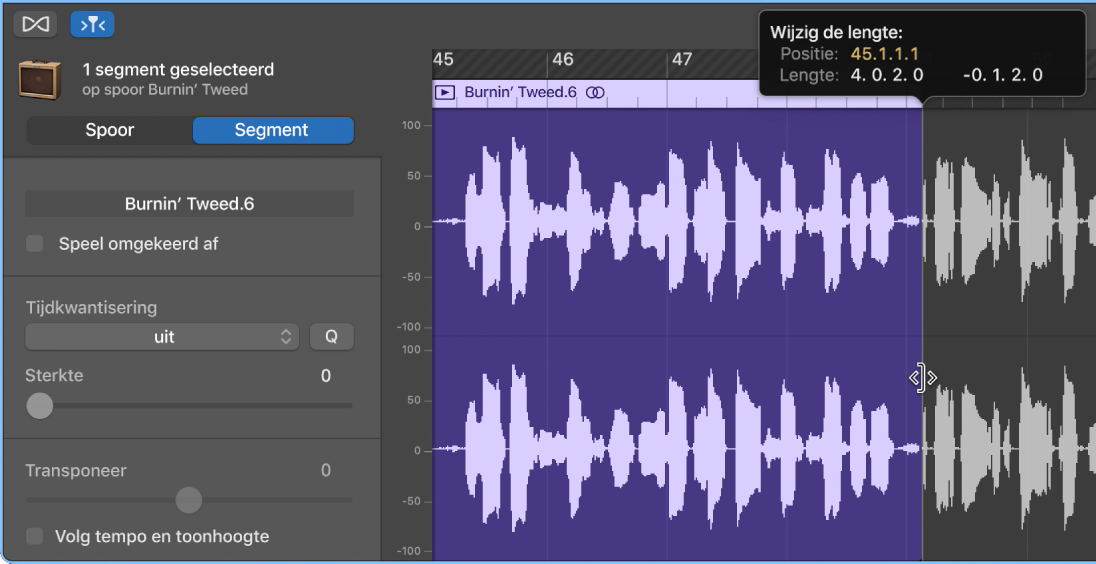GarageBand-gebruikershandleiding
- Welkom
-
- Wat is GarageBand?
- Bewerkingen in GarageBand ongedaan maken en opnieuw uitvoeren
- Meer geluiden en loops downloaden
- Help raadplegen
-
- Introductie tot de editor
-
- Introductie tot de audio-editor
- Audiosegmenten bewerken in de audio-editor
- De timing van audiosegmenten kwantiseren
- Audiosegmenten transponeren
- De toonhoogte van audiosegmenten corrigeren
- De timing van noten en tellen wijzigen
- Een audiosegment omgekeerd afspelen
- Flexmarkeringen instellen en verplaatsen
-
- Introductie tot de pianorol-editor
- Noten toevoegen in de pianorol-editor
- Noten wijzigen in de pianorol-editor
- De timing van noten kwantiseren in de pianorol-editor
- Segmenten transponeren in de pianorol-editor
- De naam van MIDI-segmenten wijzigen in de pianorol-editor
- Automatisering gebruiken in de pianorol-editor
-
- Smart Controls – overzicht
- Typen Smart Controls
- Transform Pad gebruiken
- Werken met de Arpeggiator
- Effectplug-ins toevoegen en wijzigen
- Werken met effecten in het masterspoor
- Werken met Audio Units-plug-ins
- Werken met het EQ-effect
- Een gewijzigde Smart Control vergelijken met de bewaarde instellingen ervan
-
- Een les volgen
- De invoerbron voor je gitaar kiezen
- Het venster van een les aanpassen
- Controleren of je een les goed hebt gedaan
- Je voortgang door de tijd heen meten
- Een les langzamer afspelen
- De mix van een les wijzigen
- De muzieknotatie paginavullend weergeven
- Termen in de woordenlijst bekijken
- Gitaarakkoorden oefenen
- Je gitaar in een les stemmen
- Lessen openen in het GarageBand-venster
- Extra Leren spelen-lessen
- Het downloaden van je les wordt niet voltooid
- Toetscombinaties in de Touch Bar
- Woordenlijst

Audiosegmenten bewerken in de audio-editor in GarageBand op de Mac
Je kunt een audiosegment of een deel van een segment in de audio-editor knippen of kopiëren en de kopie op een andere tijdspositie plakken.
Een audiosegment knippen
Selecteer in GarageBand op de Mac het segment en kies 'Wijzig' > 'Knip' (of druk op de Delete-toets).
Een audiosegment kopiëren
Voer in GarageBand op de Mac een van de volgende stappen uit:
Houd de Option-toets ingedrukt en sleep het segment.
Wanneer je de Option-toets ingedrukt houdt en een segment zodanig verplaatst dat het overlapt met een ander segment, wordt het overlappende gedeelte van het segment verwijderd.
Selecteer het segment en kies 'Wijzig' > 'Kopieer'.
Een audiosegment plakken
Verplaats in GarageBand op de Mac de afspeelkop naar het punt waarop je het segment wilt plakken en kies 'Wijzig' > 'Plak'.
Een audiosegment verplaatsen
Sleep het segment in GarageBand op de Mac in horizontale richting.
Wanneer je een audiosegment zodanig verplaatst dat het een ander segment overlapt, wordt het overlappende gedeelte van het segment verwijderd.
Een gedeelte van een audiosegment splitsen
Plaats in GarageBand op de Mac de aanwijzer in de onderste helft van het segment.
De selectie-aanwijzer verschijnt.
Sleep de selectie-aanwijzer over het gedeelte van het segment dat je wilt splitsen.
Het deel van het segment dat is geselecteerd met de selectie-aanwijzer wordt gesplitst. Druk op de Delete-toets om het te verwijderen, of plaats de aanwijzer in bovenste helft van het segment en sleep het gesplitste gedeelte naar een nieuwe positie.
Een audiosegment inkorten
Plaats in GarageBand op de Mac de aanwijzer op de linker- of rechterrand onder aan het segment.
De inkortingsaanwijzer verschijnt.
Sleep de aanwijzer over het gedeelte dat je wilt inkorten. Terwijl je sleept, wordt een infolabel weergegeven met de lengte van het segment en de hoeveelheid waarmee het segment wordt ingekort.